Liksom alla lösningar som bygger på öppen källkod, har WordPress både fördelar och nackdelar. Det ger en enastående nivå av flexibilitet och en nästan obegränsad expansionspotential. Att hantera problem, som felsökning, kräver dock en viss teknisk kunskap. Med rätt tillvägagångssätt kan du dock övervinna alla svårigheter och fullt ut utnyttja kraften i WordPress.
När du hanterar din WordPress-sajt kan du stöta på ett vanligt felmeddelande som indikerar att ”minnesgränsen har nåtts”. Detta problem uppstår när din webbplats använder mer minne än vad servern tillåter. Det kan leda till betydande negativa konsekvenser och påverka användarupplevelsen på ett dåligt sätt.
Minnesgränsfel är vanliga om din webbplats har många besökare. Lyckligtvis finns det flera sätt att åtgärda problemet, även om du är nybörjare på WordPress. Denna artikel ger en vägledning om hur du kan lösa minnesgränsfelet på din WordPress-webbplats, så att du kan upprätthålla webbplatsens effektivitet utan problem.
Vanliga orsaker till minnesgränsfel i WordPress
Minnesgränsfel är ett av de vanligaste problemen som WordPress-användare stöter på. Den här typen av fel kan leda till att dina sidor laddas långsamt, kraschar eller till och med blir otillgängliga. Vanligtvis visas ett felmeddelande som säger: ”Fatal error: Allowed memory size of 67108864 bytes exhausted”.
Låt oss undersöka de vanliga orsakerna till detta problem:
Plugin- och temakompatibilitet
WordPress-plugins och teman ger webbplatsen möjlighet att integrera nya funktioner och anpassa det visuella intrycket. Ibland kan dock plugins och teman skapa kompatibilitetsproblem med den aktuella WordPress-versionen. Det kan i sin tur leda till olika problem, inklusive minnesgränsfel.
Till exempel kan ett plugin eller tema använda för mycket minne i förhållande till det som tilldelas av servern. För att åtgärda problemet kan du inaktivera pluginet eller temat som orsakar felet. Sedan kan du uppdatera pluginet eller temat till den senaste versionen. Sök dessutom efter ett alternativ som är kompatibelt med din nuvarande WordPress-version.
Omfattande databaser
I WordPress uppstår ofta minnesproblem på grund av stora databaser. När mängden lagrad data på din webbplats ökar, ökar även de minneskrav som krävs för en optimal funktion.
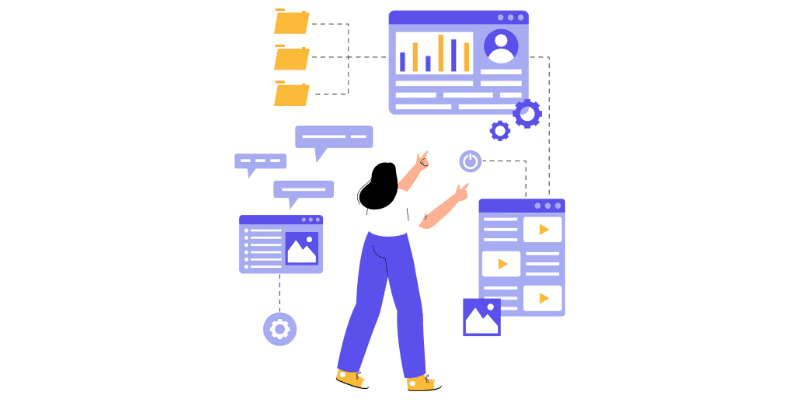
När en webbplats gör omfattande dataförfrågningar eller bearbetar data kan den överstiga den tilldelade minnesgränsen. Som ett resultat uppstår minnesgränsfelet på din WordPress-webbplats.
En lösning på problemet kan vara att ta bort onödiga data som skräppostkommentarer och inläggsrevisioner. För att optimera prestandan och minnesanvändningen kan du använda ett plugin för cachning som effektivt kan minska antalet databasfrågor.
Resurskrävande plugins
Användning av plugins som kräver en betydande mängd resurser kan potentiellt leda till att minnesgränsen överskrids i WordPress. Sådana plugins behöver betydande systemresurser, särskilt vid hantering av stora mängder data eller bilder. Det kan därför tömma den serverallokerade minnesgränsen.
En möjlig lösning på problemet är att inaktivera pluginet som förbrukar en stor mängd resurser. Du kan också ersätta pluginet med ett annat som inte belastar servern lika mycket. Alternativt kan du öka minnesgränsen som tilldelats webbplatsen, men det kräver att du har tillgång till webbplatsens kontrollpanel för webbhotellet.
Otillräckliga serverresurser
Minnesgränsfel är vanliga när din WordPress-webbplats finns på en delad server. Delad hosting innebär att flera webbplatser delar samma server. Detta kan resultera i en begränsad tilldelning av serverresurser för varje webbplats.
Om din webbplats får en plötslig ökning av trafiken eller om den kör ett resurskrävande plugin, kan det överstiga serverns allokerade minnesgräns. Dessutom kan utdaterad hårdvara, otillräckligt diskutrymme och begränsad CPU eller RAM också leda till det här felet.
För att lösa detta problem kan du minska antalet plugins som används på din webbplats. Men om du behöver fler plugins för att driva din webbplats, kan du prova att välja en värdplan som ger dig mer minne. Uppgradera till en dedikerad server som erbjuder ökade resurser och mer kontroll över din webbplats.
Överbelastad webbplatstrafik
Minnesproblem kan uppstå när en webbplats får fler förfrågningar än servern kan hantera. Webbplatser med mycket trafik stöter ofta på felet eftersom det kräver mer serverresurser för att hantera fler förfrågningar.
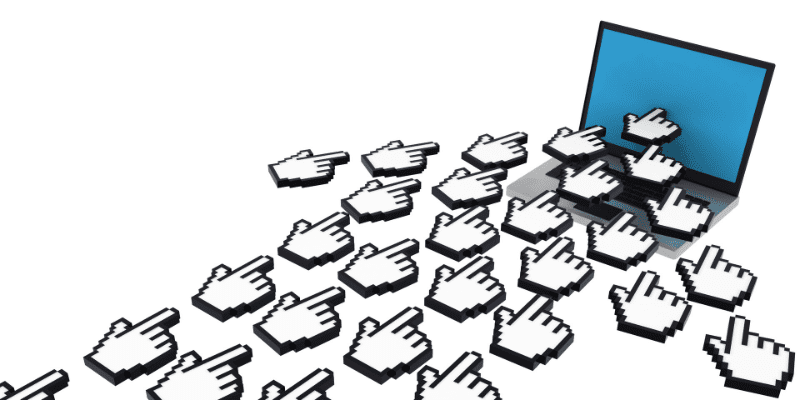
Hög trafik kan också orsaka problem med databasfrågor eftersom det kräver en betydande mängd minne. Servern kan då inte allokera tillräckligt med minne för att hantera den ökade mängden frågor, vilket resulterar i minnesgränsfel.
För att hantera detta kan du förbättra webbplatsens effektivitet genom att använda ett Content Delivery Network (CDN). Ett CDN hjälper dig att distribuera webbplatsens innehåll på olika servrar, vilket minskar belastningen på en enskild server.
Användning av cachningsplugins kan också hjälpa till att lagra data som används ofta. Det hjälper dig att minimera antalet databasförfrågningar som krävs för att hantera varje förfrågan. Det är också viktigt att välja en värdplan som erbjuder tillräckliga resurser för att hantera webbplatsens trafik.
Hur du kontrollerar minnesgränsen för din WordPress-webbplats
Det finns olika sätt att kontrollera minnesgränsen på din WordPress-webbplats. Här är några metoder som du enkelt kan använda:
#1. Från WordPress Webbsidshälsa
WordPress Webbsidshälsa är ett enkelt sätt att kontrollera din WordPress minnesgräns. Det ger en överblick över webbplatsens hälsa samt andra detaljer, som t.ex. PHP-minnesgränsen.
För att komma åt informationen om webbplatsens hälsa, gå först till Verktyg > Webbsidshälsa.
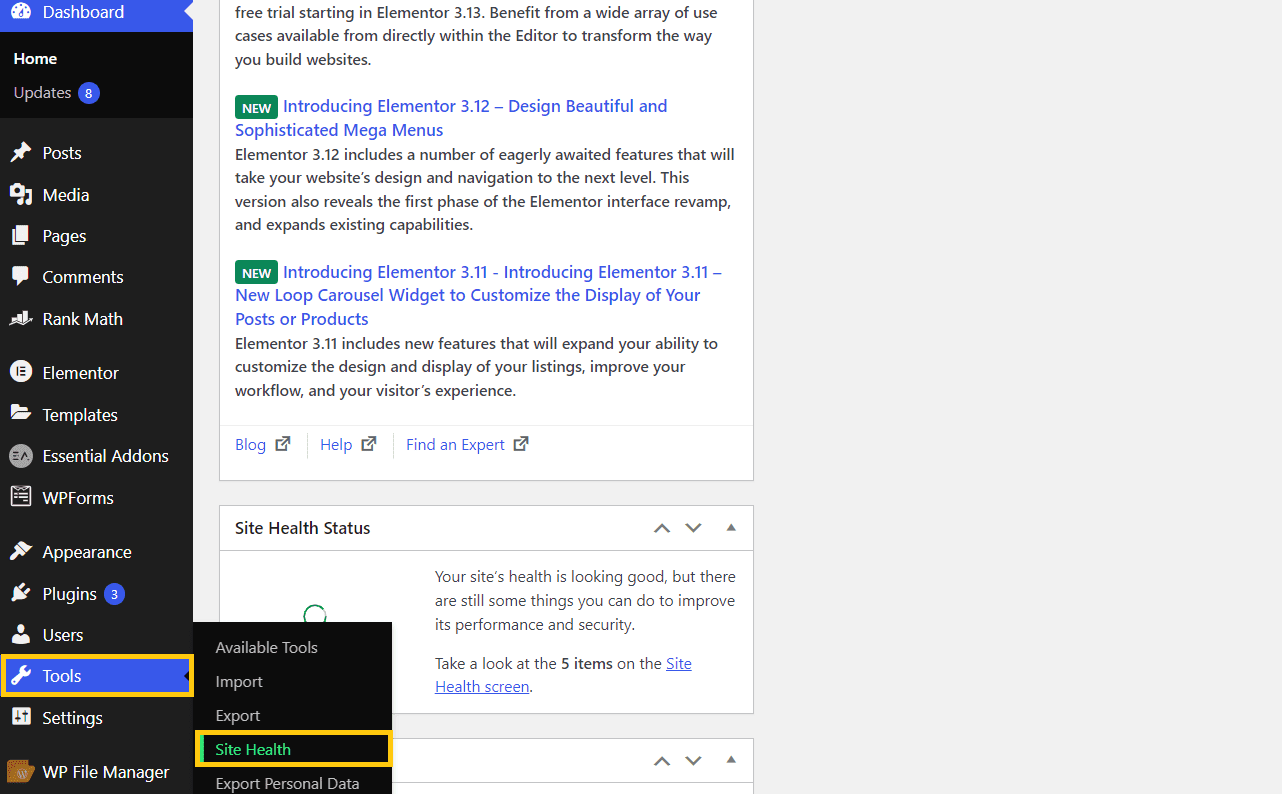
Klicka sedan på fliken ”Info” och scrolla ner för att hitta alternativet WordPress Konstanter.
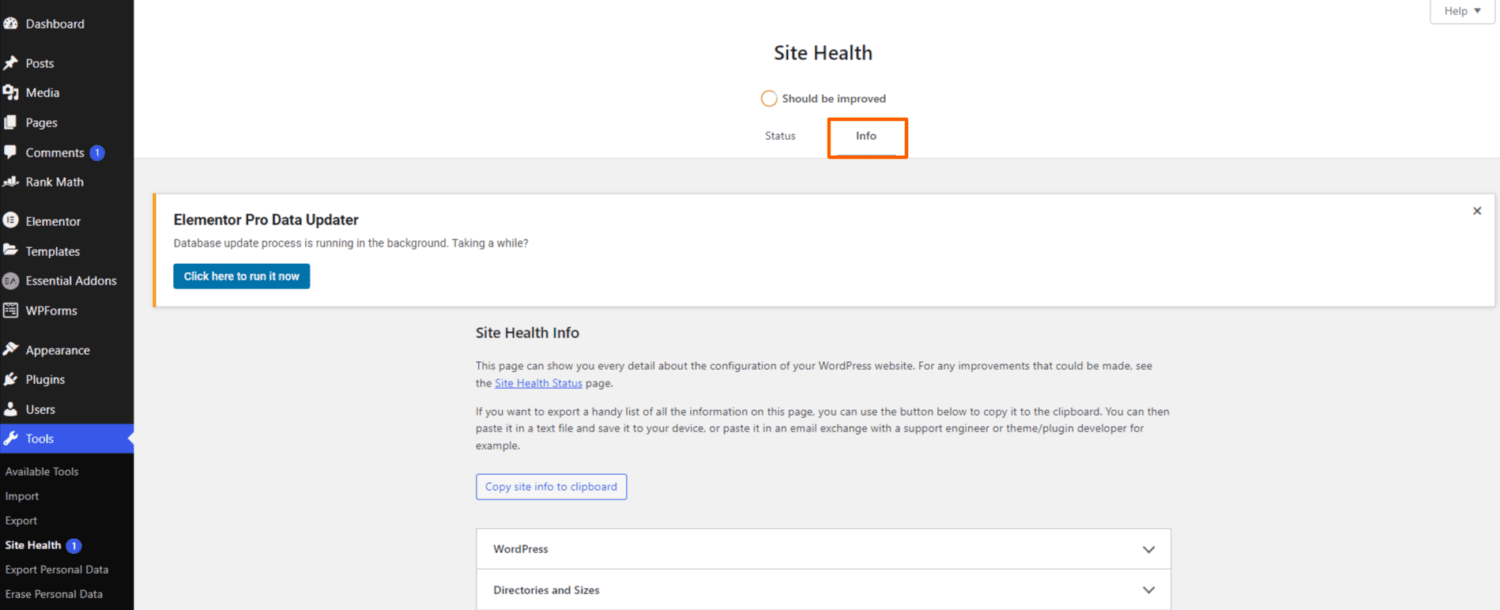
Klicka på alternativet WordPress konstanter. Då visas en lista med detaljer om de delar som läses in.
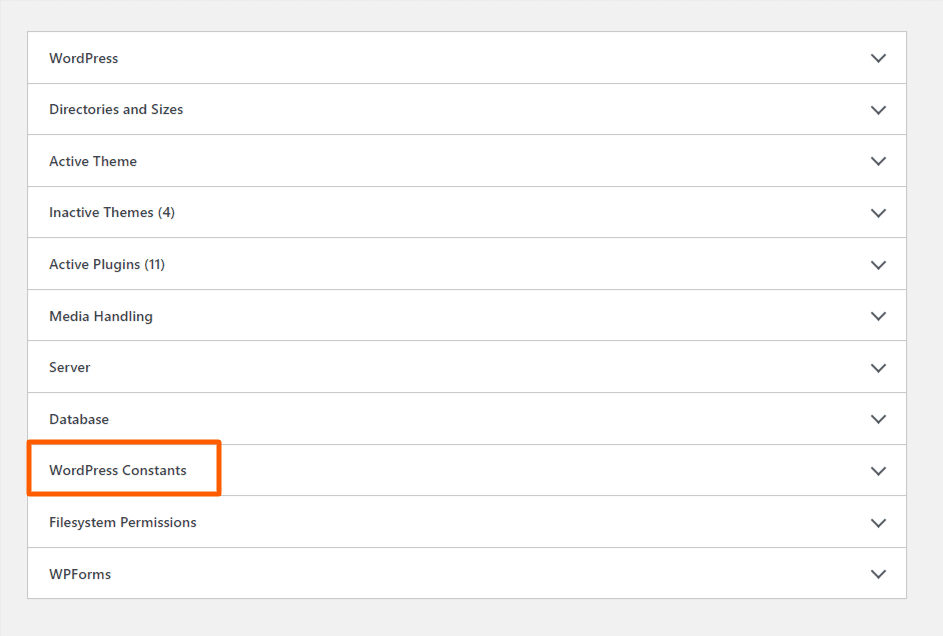
Här får du information om din WP_MEMORY_LIMIT, som definierar minnesgränsen.
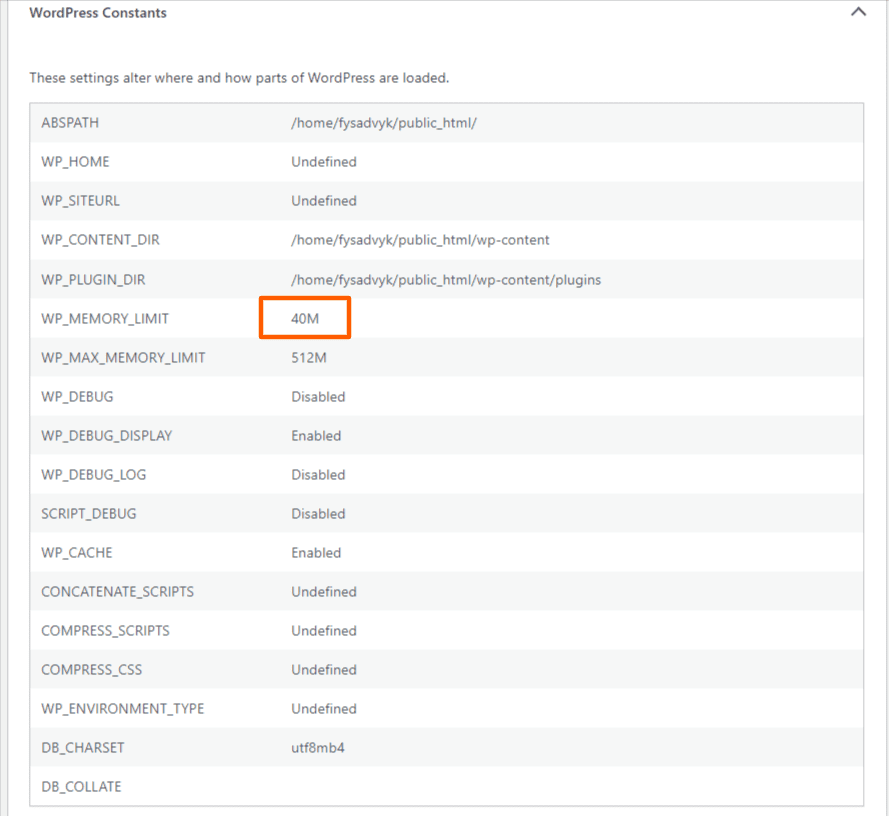
Om den tilldelade minnesgränsen är otillräcklig eller mindre än 32 MB, behöver du öka minnet. Det finns flera metoder för att öka minnesgränsen som vi snart kommer att gå igenom.
#2. Undersök filen wp-config.php
Du kan också se WordPress minnesgräns genom att öppna filen wp-config.php. För att hitta filen måste du gå till rotkatalogen på din WordPress-webbplats. Du kan installera ett enkelt WordPress-plugin för filhantering i din instrumentpanel, t.ex. File Manager.
När du har installerat och aktiverat pluginet klickar du på ”WP File Manager” och sedan på det första alternativet för att öppna filistan.
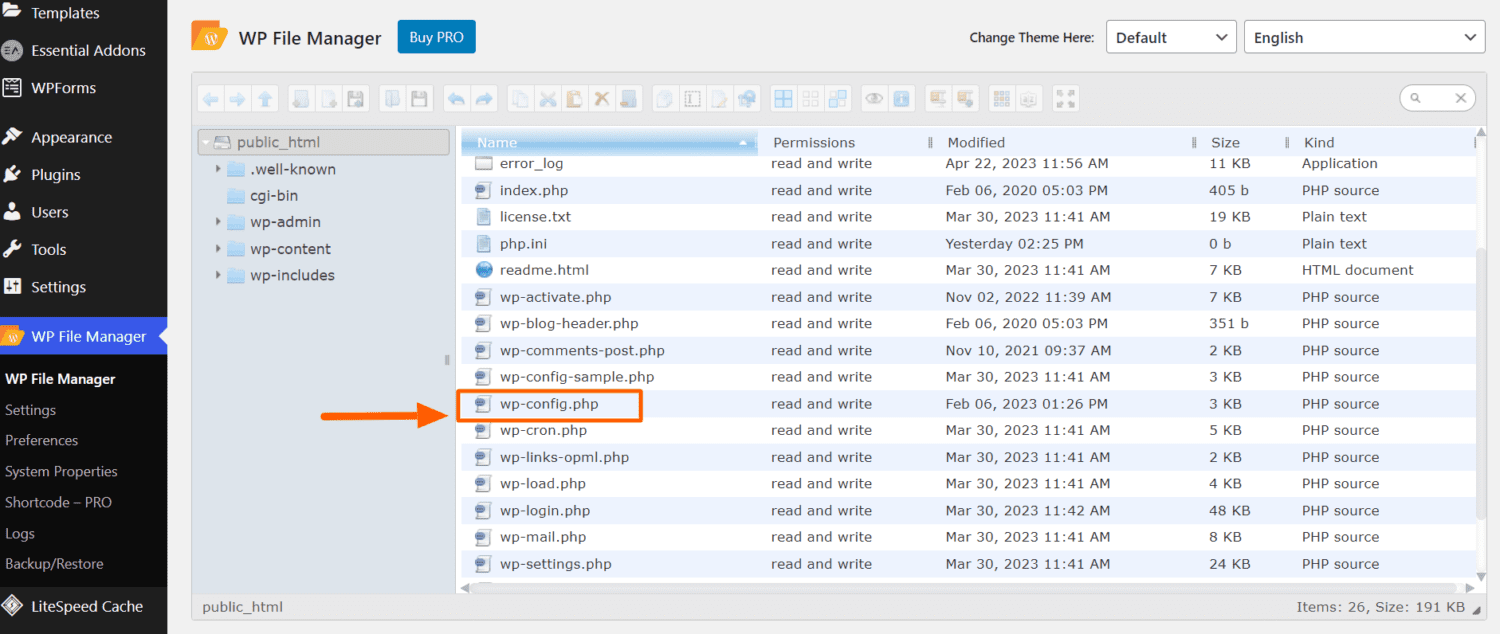
I filistan högerklickar du på wp-config.php och väljer ”Öppna i kodredigeraren”. Leta nu efter koden: define(’WP_MEMORY_LIMIT’, ’256M’);. Den här koden definierar den maximala mängden minne som är allokerad till din WordPress-webbplats.
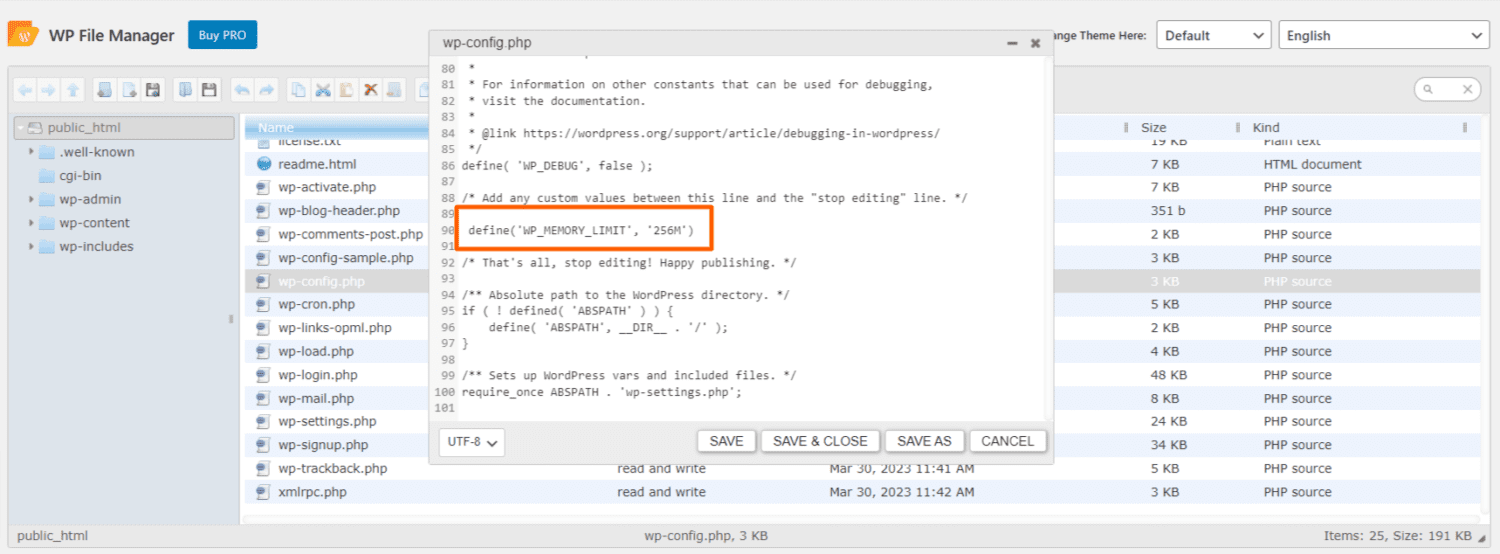
Minnesgränsen i det här exemplet är 256 MB, vilket kan ändras. Tänk på att den här filen måste läggas till på den plats som visas på bilden. Om raden inte finns i filen wp-config.php, kan du lägga till den manuellt. Men glöm inte att spara ändringarna innan du stänger.
#3. WordPress värdkonto
Du kan alltid kontrollera din WordPress minnesgräns från webbplatsens värdkonto eller cPanel. Logga in på ditt värdkonto, logga in på cPanel och klicka på Filhanteraren.
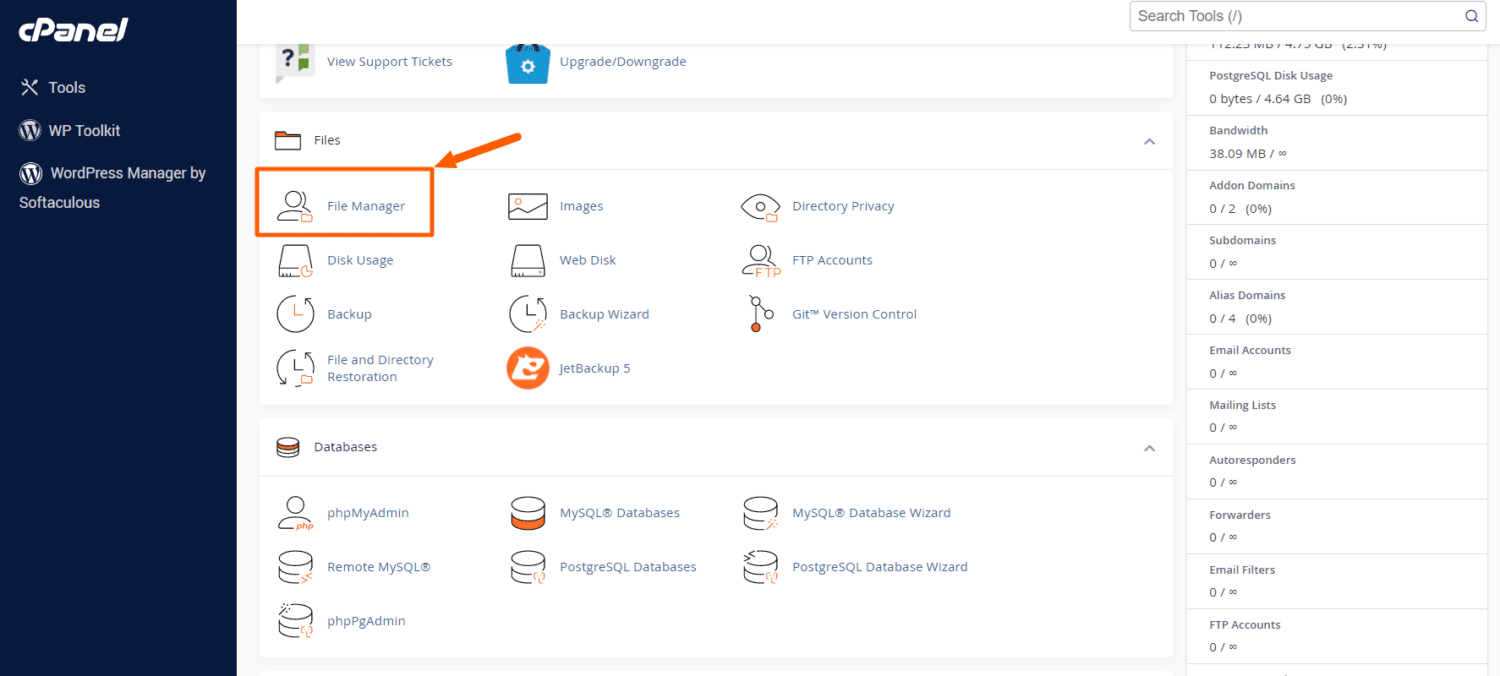
Dubbelklicka nu på public_html, vilket öppnar filistan.
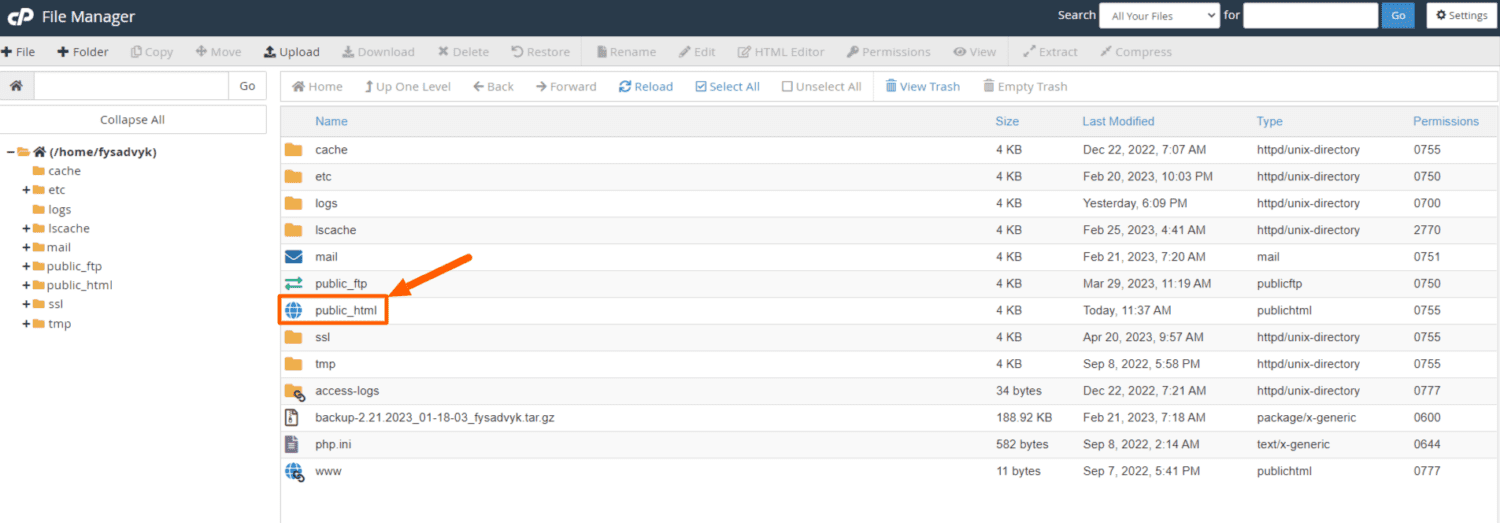
I filistan hittar du filen wp-config.php som du kan visa och även redigera.
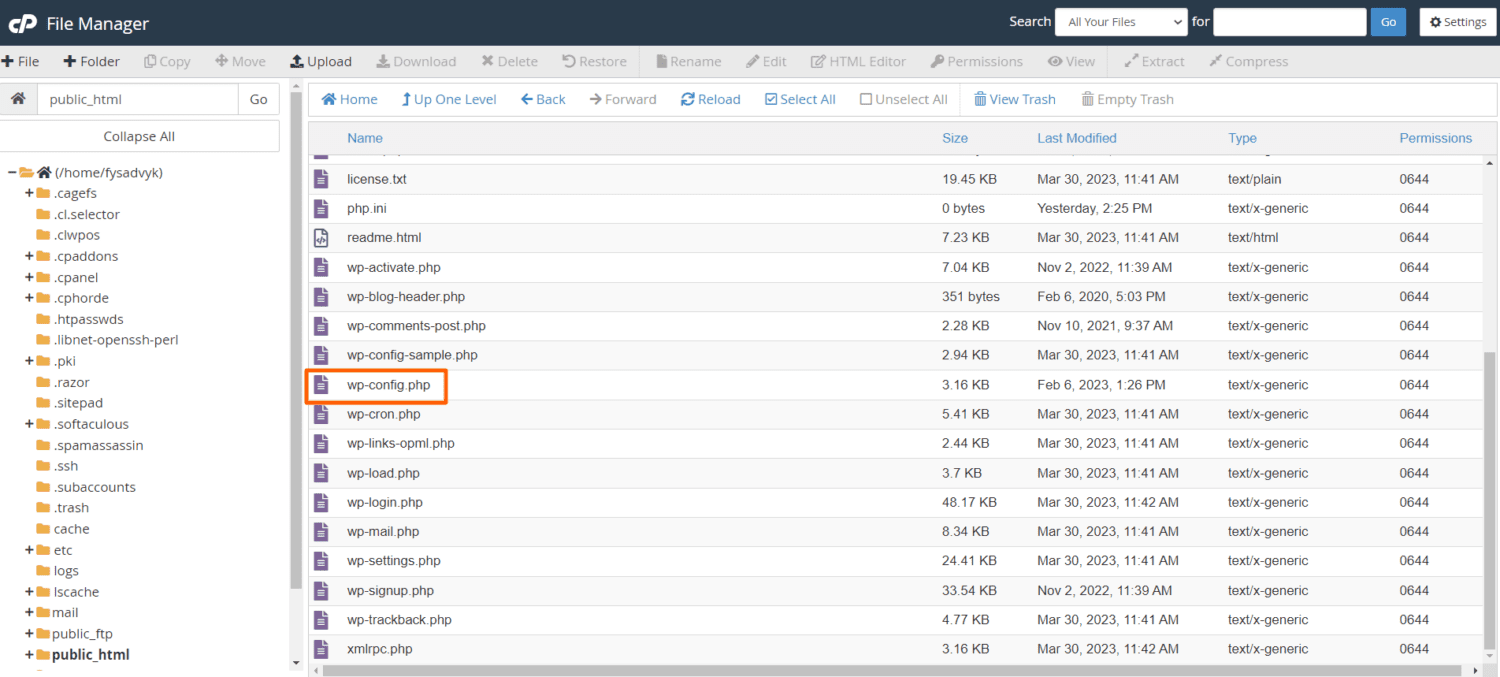
Högerklicka nu och visa filen för att kontrollera minnesgränsen för din WordPress-webbplats.
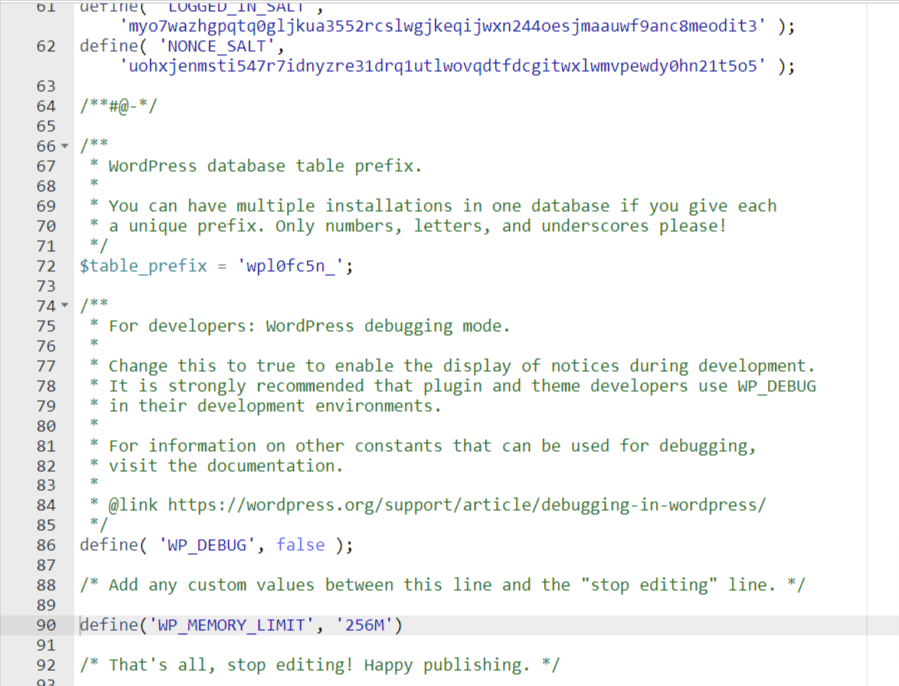
Om du inte kan hitta din WordPress-minnesgräns rekommenderar vi att du kontaktar din webbhotell. De kommer att kunna ge dig den aktuella WordPress-minnesgränsen och PHP-gränsen för din webbplats. För att göra detta kan du initiera ett supportärende eller skicka e-postmeddelande till din webbhotellsleverantör.
Nu när du vet var du kan hitta minnesgränsen för din WordPress-webbplats är det dags att lära dig hur du ökar den.
Hur du åtgärdar minnesgränsfelet i WordPress
Om du vill åtgärda minnesgränsfelet i WordPress, följ dessa steg-för-steg-metoder:
#1. Säkerhetskopiera din WordPress-webbplats
Det är viktigt att säkerhetskopiera dina webbplatsdata innan du gör några ändringar på din WordPress-webbplats. Om något går fel när du gör ändringar kan du enkelt återställa webbplatsen till det tidigare tillståndet. Följ dessa steg för att säkerhetskopiera din WordPress-webbplats:
- Använd ett backup-plugin som UpdraftPlus, Duplicator eller Jetpack
- Använd molntjänster för säkerhetskopiering som Google Drive och Amazon S3.
- Exportera databasen för din WordPress-webbplats manuellt
- Fråga din webbhotell om tjänster för säkerhetskopiering
Om du använder ett plugin blir säkerhetskopieringsprocessen mycket enkel eftersom du kan återställa ändringarna när som helst. Med realtids- och automatiska säkerhetskopieringar kan du alltid skydda din webbplats från plötsliga förändringar.
#2. Redigera filen wp-config.php
Som vi nämnt tidigare definieras minnesgränsen i filen wp-config.php på din webbplats. Därför bör du börja med att redigera den för att åtgärda problemet med minnesgränsen. Här är stegen du kan följa för att redigera filen wp-config.php:
1. Logga in på din WordPress-webbplats via cPanel eller en FTP-klient och öppna filen wp-config.
2. Lägg till koden nedan före raden som säger ”That’s all, stop editing!”: define(’WP_MEMORY_LIMIT’, ’256M’);

3. Spara alla ändringar innan du stänger filen och uppdatera sedan webbplatsen för att se om problemet med minnesgränsen är åtgärdat.
Om felet kvarstår måste du prova en annan metod för att åtgärda det.
#3. Redigera minnesgränsen i filen php.ini
Om du inte kan åtgärda problemet med minnesgränsen via wp-config.php, kan du göra det med filen php.ini. Med den här filen kan du öka minnesgränsen och även konfigurera fler WordPress-inställningar. Följ dessa steg för att konfigurera filen php.ini:
- Logga in på cPanel, hitta mappen public_html och dubbelklicka för att öppna den
- I mappen public_html hittar du filen php.ini som du behöver redigera.
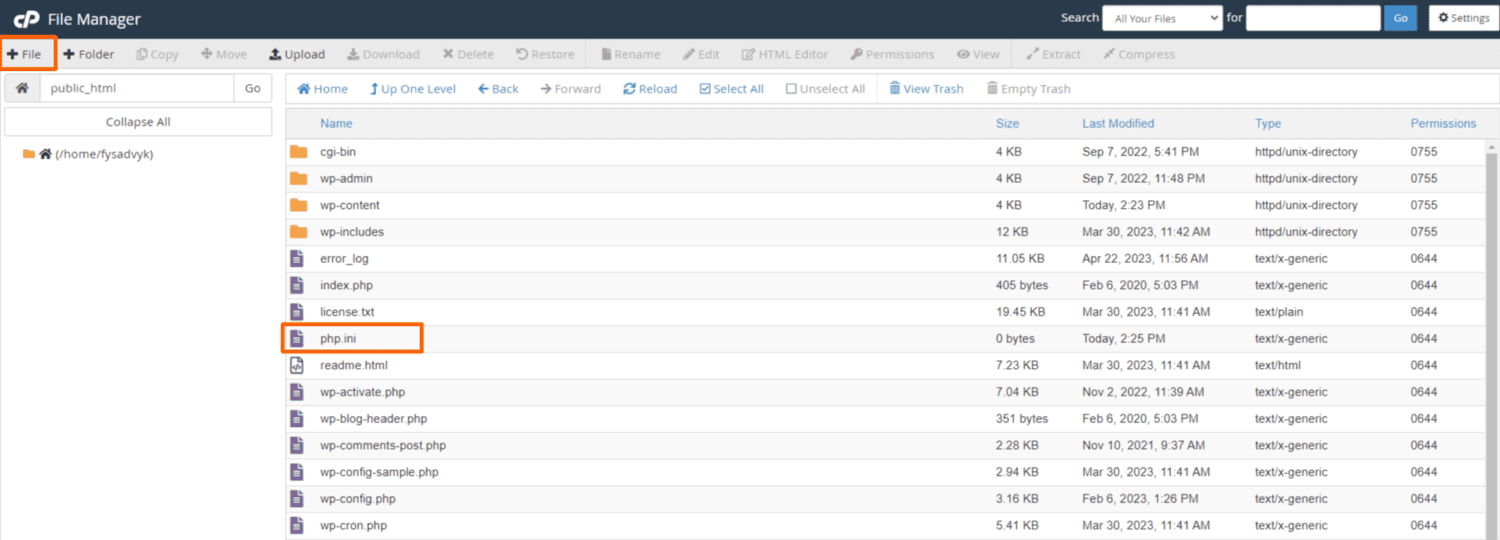
- Om du inte ser filen php.ini i public_html-mappen kan du skapa den. För att skapa filen php.ini, klicka på ”Arkiv” och skapa den manuellt.
- I filen php.ini kan du infoga följande kodrader för att ändra minnesgränsen med mera:
upload_max_filesize = 256M post_max_size = 256M memory_limit = 256M file_uploads = On upload_max_filesize = 128M max_execution_time = 300 max_allowed_packet_size = 524288000
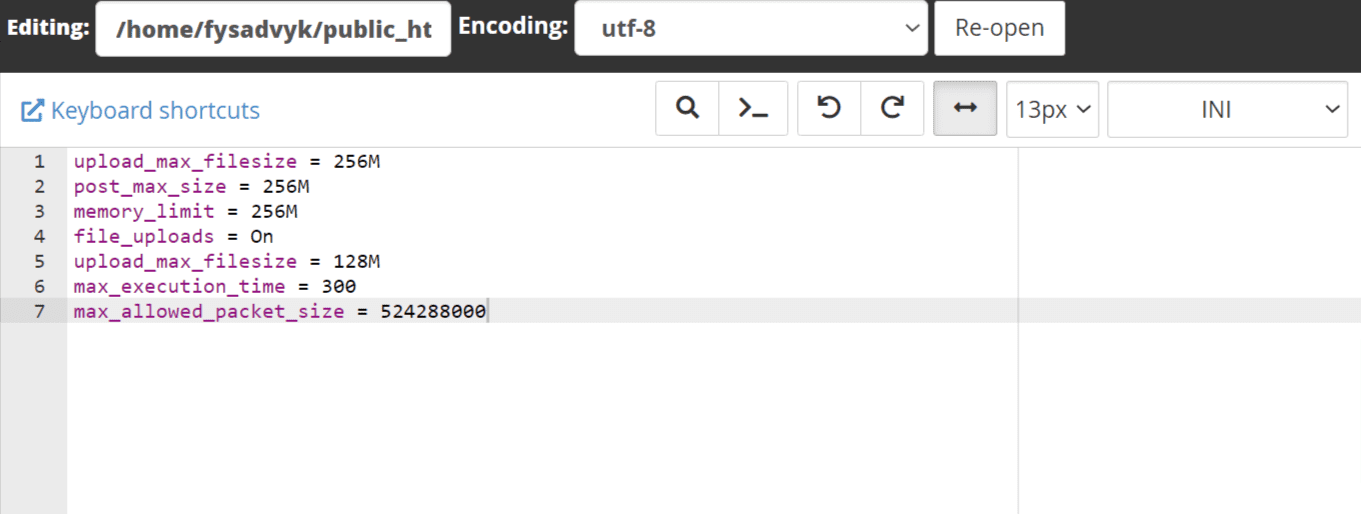
Obs! Du behöver bara lägga till ”memory_limit = 256M” i filen. Resten av koderna används för andra ändamål.
#4. Redigera minnesgränsen med filen .htaccess
Om du fortfarande har problem med minnesgränsen på din WordPress-webbplats kan du prova följande steg:
- Logga in på cPanel och öppna mappen public_html
- Leta efter filen .htaccess i mappen
- Som standard är filen .htaccess inte synlig. Du kan göra den synlig genom att klicka på inställningshjulet och markera ”Visa dolda filer”
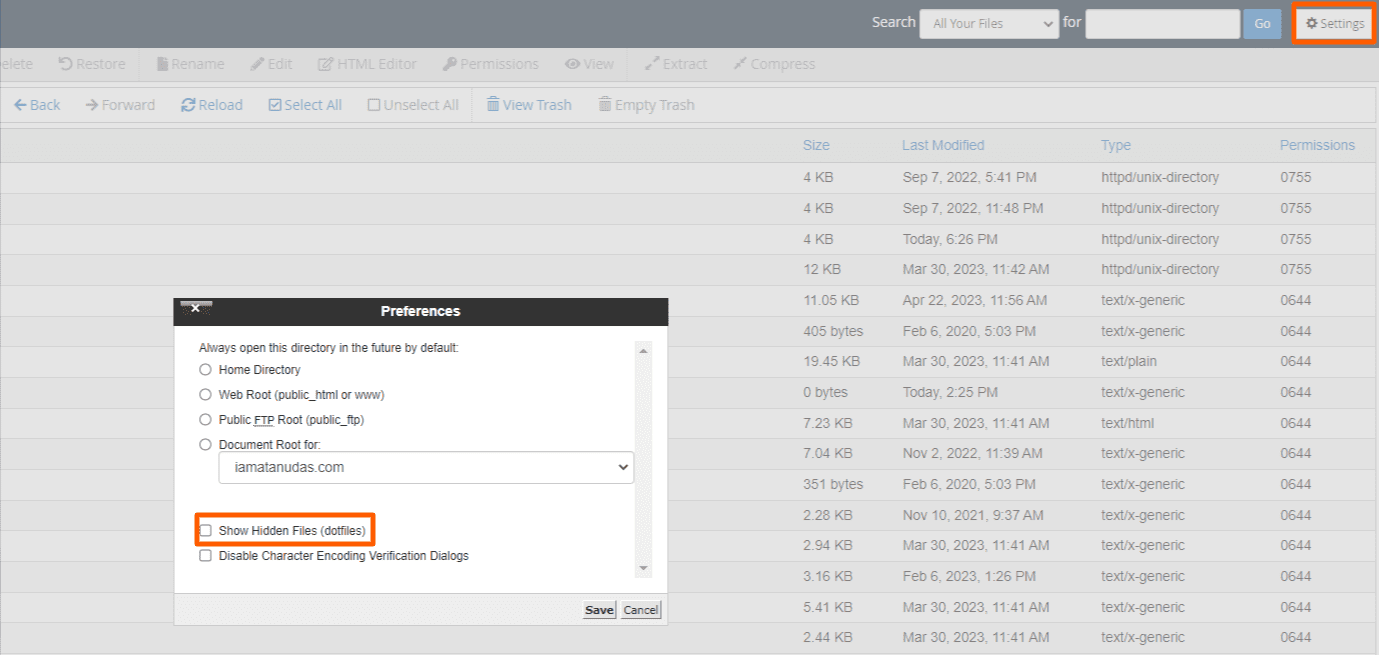
- När du har sparat inställningarna öppnar du filen .htaccess och lägger till följande kod:
php_value max_input_vars 5000 php_value max_execution_time 300 php_value post_max_size 128M php_value upload_max_filesize 128M php_value memory_limit 256M
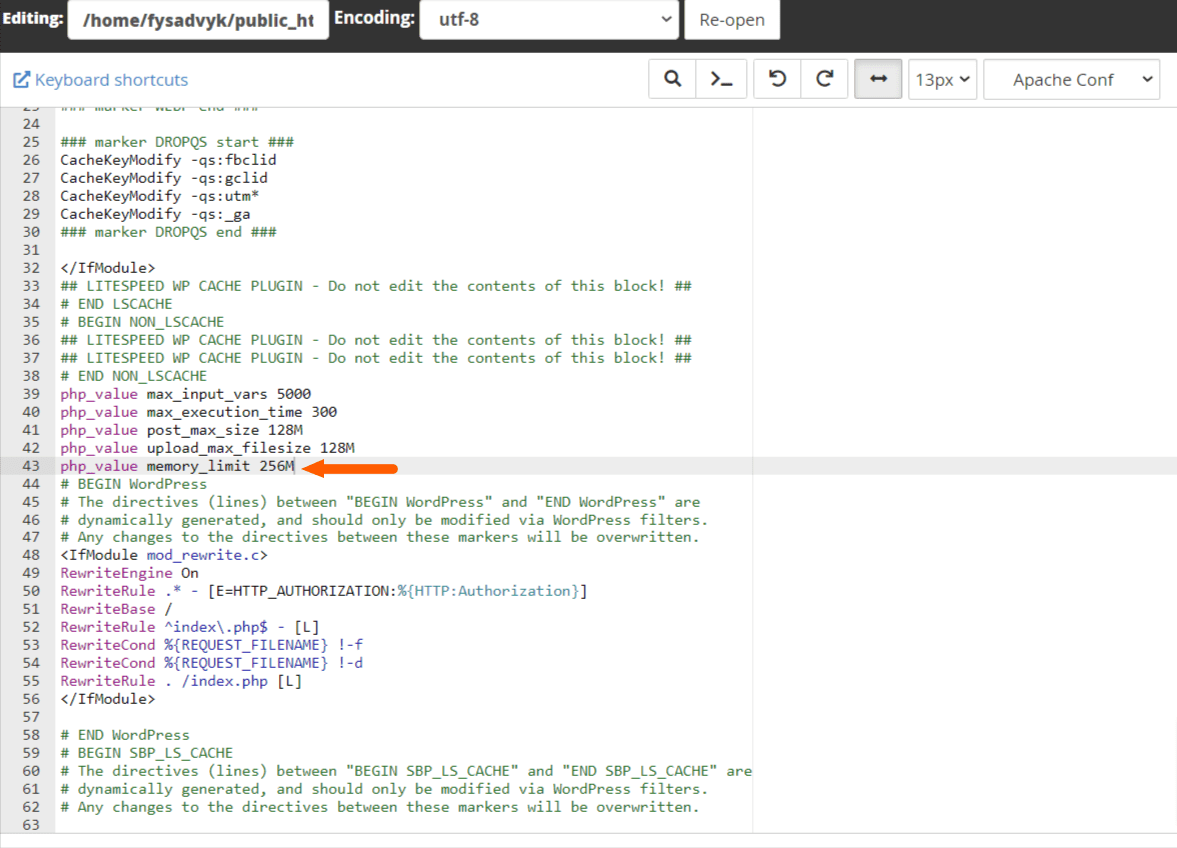
Obs! Du behöver bara lägga till ”php_value memory_limit 256M” i filen.
#5. Kontakta din webbhotellsleverantör
Om du fortfarande har problem med minnesgränsen är det dags att kontakta din webbhotellsleverantör. Kontrollera först vilken minnesgräns som har tilldelats av din värdleverantör. Du bör kunna hitta den tilldelade minnesgränsen för din webbplats i din kontrollpanel hos webbhotellet.
Om du har nått den maximala minnesgränsen för webbplatsen, är det dags att leta efter en annan värdplan. Du kan fråga din webbhotell om de olika paket som de erbjuder. Du kan sedan uppgradera till en annan plan eller välja en bättre värdleverantör.
Några av de bästa värdleverantörerna är Hostinger, Bluehost, WP Engine och HostGator. Du kan också undvika delad värdplan och uppgradera till virtuella privata servrar (VPS) eller molnvärd. Därigenom kan du få mer minnesutrymme och resurser för din WordPress-webbplats.
Bästa metoder för att undvika minnesgränsfel i framtiden
Som WordPress-användare kan det vara frustrerande att stöta på problem med minnesgränser. Det finns dock åtgärder du kan vidta för att undvika problemet i framtiden. Här är några bra tips att följa för att förhindra problemet:
- Uppdatera alltid din WordPress-webbplats till den senaste versionen
- Uppdatera regelbundet plugins och teman för webbplatsen
- Välj och installera lättviktiga teman och plugins
- Optimera databaserna regelbundet för att ta bort överflödig data
- Använd cachningsplugins för att minimera antalet databasfrågor
- Använd ett Content Delivery Network (CDN) för att minska serverbelastningen
- Uppgradera till ett bättre paket hos din webbhotellsleverantör
- Byt till en bättre eller mer känd webbhotellsleverantör
- Undvik att ladda upp stora filer direkt till webbplatsen
Sammanfattning
Ett minnesgränsfel i WordPress kan verka som ett skrämmande problem att lösa. Det kan skapa en dålig upplevelse för webbplatsens besökare och minska webbplatsens övergripande effektivitet. Men efter att ha läst den här guiden ska du kunna hantera det enkelt och hålla din webbplats i drift utan problem.
Du kan också vara intresserad av att läsa om dessa premium WordPress-värdplattformar för webbplatser med mycket trafik för att undvika dessa problem.